
가끔 포토샵을 처음 다루시거나 능숙하지 않으신 분들이 도움을 요청할 때가 있습니다.
"갑자기 옆에 버튼들이 전부 사라졌어요!"
"화면이 갑자기 커지고 새까맣게 되었어요!"
많이들 당황해하시는 부분중 하나인데요.
포토샵에서는 보기 기능을 여러 개 제시하고 그 단축키가 컨트롤+어떤 키 가 아닌 채로 되어있어서
실수로 화면 보기 전환 단축키를 눌러서 생기는 문제입니다.
때론 작업물을 툴바가 없이 넓게 봐야할 때 쓰는 기능인데
초보자가 작업하다가 단축키를 잘못 눌러서 당황하는 기능 중에 하나기도 해요 ㅎㅎ
이럴 때는 침착하게 아래 두가지 단축키를 눌러보면 됩니다.
포토샵 키보드 단축키 [Tab]과 [F]입니다.
자주 사용할 기능이니 한 번 알아볼까요?
포토샵 CC 화면 보기 기능 설명 / 포토샵 화면이 이상해요! 툴바가 사라졌어요! 해결법
단축키 [Tab]의 경우
1. 포토샵에서 키보드 [Tab] 단축키를 눌러보면 화면이 툴바가 사라지고 전체 화면으로 바뀌는 것을 볼 수 있습니다.


2. 단축키 [Tab] 버튼을 다시 누르면 툴바와 레이어, 모든 창이 다시 보이며 원래의 작업창으로 돌아갑니다.
단축키 [F]의 경우

[F]버튼이 실수로 눌러졌을 때도 비슷한 상황이 생기는데 이 때는 조금 다르게 화면이 바뀌게 됩니다.
1. 단축키 [F] 버튼을 누르면 처음에는 윈도우 작업창이 보이지 않고 포토샵의 툴바와 레이어 등의 탭은 보입니다.
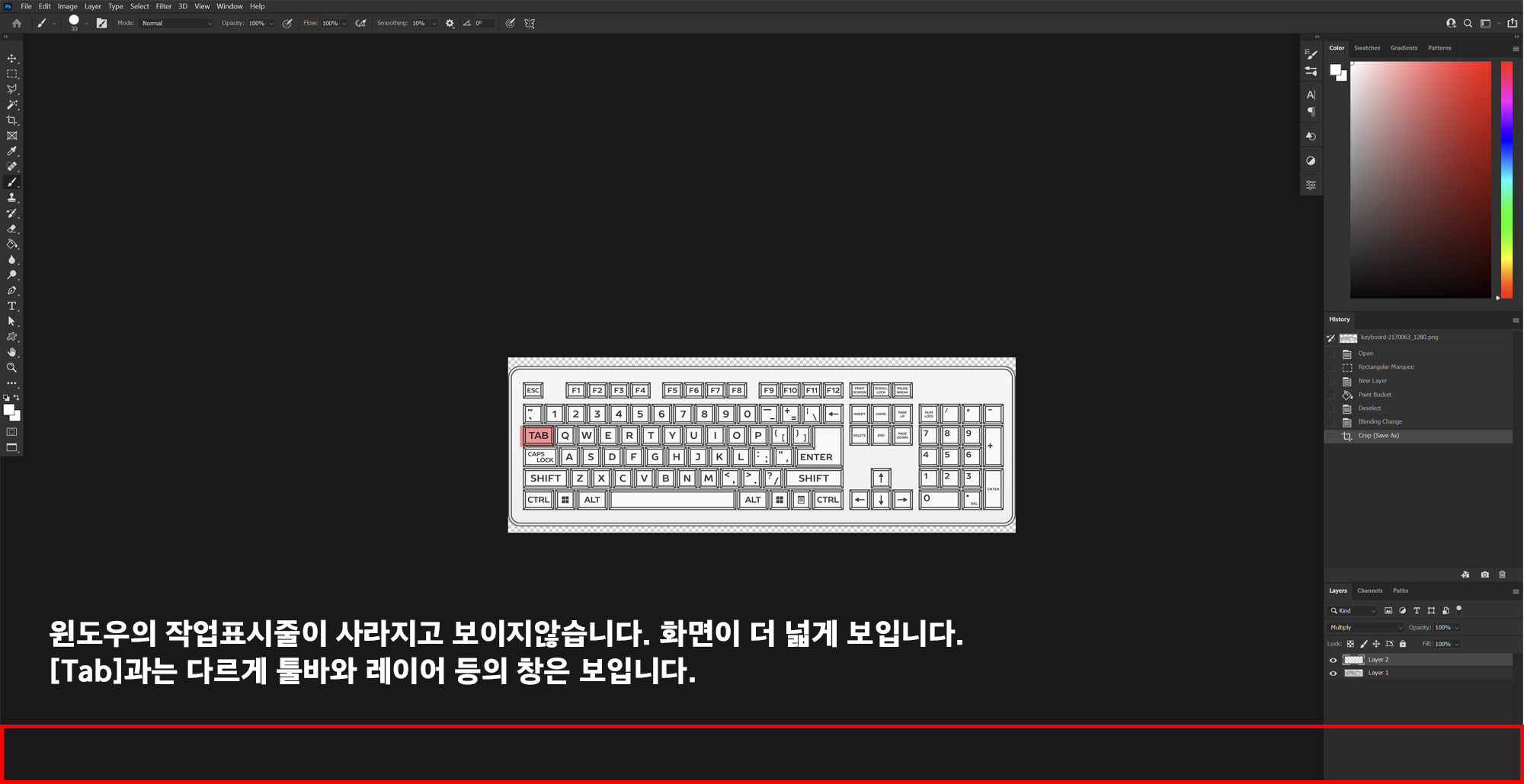
2. 1의 화면에서 단축키 [F]를 한 번 더 눌러보면 화면이 바뀌는데 이 때는 윈도우 작업표시줄, 포토샵 전체 창이 전부 사라지고 작업 영역만 전체 화면으로 크게 보입니다. 당황스러워하실 만할 정도로 이상한 화면이 나오죠.

역시 당황하실 필요가 없고 이 기능으로 작업 이미지를 모니터로 크게 보고 싶을 때 사용하는 기능이니
단축키와 화면 보기 기능을 알아두시면 작업 때 잘 사용하실 수 있으실 겁니다.
3. 다시 2의 상태에서 단축키 [F]를 누르면 원래 작업 화면으로 돌아옵니다.
갑자기 사용하다가 화면이 이상하게 바뀌면 당황스럽기 마련인데요.
포토샵을 오래 이용하시면서 자연스럽게 화면이 바뀌면 아무렇지 않게 [Tab]키나 [F] 키를 누르고 있는
나의 모습을 발견하실 수 있습니다. ㅎㅎ 또 이러네 하면서요.
이제는 당황스러워하지 말고 꼭 [Tab]과 [F] 단축키를 기억하시면 좋겠습니다.
감사합니다!
'TIP > Photoshop' 카테고리의 다른 글
| 포토샵CC 기본 브러시 새로 불러오는 방법 불러오기- Photoshop 포토샵 설정 방법 팁 TIP (0) | 2021.08.04 |
|---|---|
| 포토샵CC 포토샵CS 이전 버전 브러시 불러오기 불러오는 방법 - Photoshop 포토샵 설정 방법 팁 TIP (0) | 2021.08.03 |
| 포토샵 CC 브러시 좌우 대칭 기능 사용법- Photoshop 포토샵 기능 설명 (0) | 2021.07.29 |
| 포토샵CC 브러시 Smoothing (손떨림 방지) 기능 - Photoshop 포토샵 기능 설명 (1) | 2021.07.28 |
| 포토샵 CC 잘라내기(Crop) 크롭 툴 사용 시 원본이 삭제 안되게 하는 설정 방법 - Photoshop 포토샵 설정 방법 팁 TIP (0) | 2021.07.27 |